win10控制面板哪里打开,Win10控制面板在哪打开
Win10控制面板哪里打开,Win10控制面板在哪打开Win10操作系统中的控制面板是一个重要的工具,它允许用户对计算机进行各种设置和调整。然而
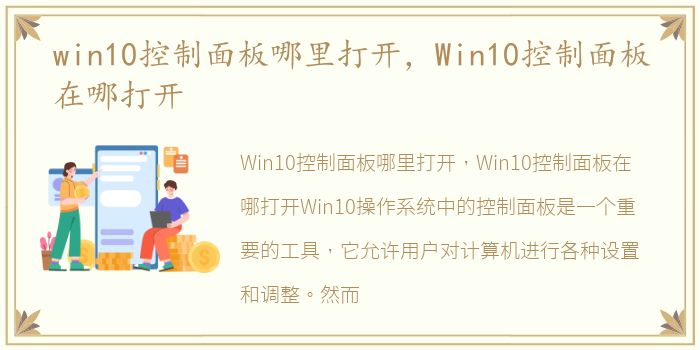
Win10控制面板哪里打开,Win10控制面板在哪打开
Win10操作系统中的控制面板是一个重要的工具,它允许用户对计算机进行各种设置和调整。然而,很多用户不知道如何打开Win10的控制面板。本文将介绍几种简单的方法来打开Win10的控制面板,并提供一些有关控制面板功能的详细信息。
方法一:使用开始菜单打开控制面板
Win10的开始菜单是一个非常方便的工具,可以快速访问各种应用程序和设置。要打开控制面板,只需点击开始菜单左下角的Windows图标,然后在弹出的菜单中选择“控制面板”。这将立即打开控制面板窗口,您可以在其中进行各种设置和调整。
方法二:使用运行命令打开控制面板
运行命令是另一种快速打开控制面板的方法。按下Win + R键组合,将打开运行对话框。在对话框中输入“control”(不带引号),然后点击“确定”按钮。这将立即打开控制面板窗口,您可以在其中进行各种设置和调整。
方法三:使用控制面板快捷方式打开控制面板
如果您经常需要访问控制面板,可以将其创建为桌面上的快捷方式。右键单击桌面空白处,选择“新建”>“快捷方式”。在弹出的窗口中,输入“control.exe”(不带引号)作为快捷方式的位置,然后点击“下一步”按钮。在下一个窗口中,为快捷方式命名,例如“控制面板”,然后点击“完成”按钮。现在,您可以在桌面上找到一个名为“控制面板”的快捷方式,双击它即可打开控制面板。
Win10的控制面板是一个重要的工具,用于对计算机进行各种设置和调整。本文介绍了三种简单的方法来打开控制面板:使用开始菜单、运行命令和创建桌面快捷方式。无论您是新手还是有经验的用户,这些方法都能帮助您快速访问控制面板,并轻松地进行各种设置和调整。掌握这些方法,您将能更好地管理和优化您的Win10操作系统。
推荐阅读
- alfa romeo车标含义?(阿尔法罗密欧车标)
- 华为鸿蒙os如何操作 华为鸿蒙os2.0系统官网报名入口
- 14款沃尔沃s60l二手车能买吗?(沃尔沃s60为什么贬值厉害)
- power mp3 wma converter(mp3格式转换器)软件介绍(power mp3 wma converter(mp3格式转换器))
- 42岁李贞贤宣布平安生女,网友:歌声击退山贼的那个
- 热火朝天的高铁WiFi迟迟未到(5G能否破局)
- 华为手机性价比最高是哪几款2022? 华为哪款手机性价比高最值得入手
- 进口捷豹全部车型报价?(捷豹报价大全价格表)
- 韩庚江铠同疑相恋,两人同游马尔代夫遭曝光
- 八卦格字帖软件介绍(八卦格字帖)
- 虚拟机 操作系统(操作系统整合:虚拟机管理程序的下一步)
- 比亚迪f6参数配置?(比亚迪f6)
- 奥沙利文获世锦冠军,奥沙利文得了几次世锦赛冠军
- Evel Knievel手游游戏介绍(Evel Knievel手游)
- 索尼wi1000x拆解(SONYNZW-X1000系列高清拆解图集)
- 4座硬顶敞篷跑车都有哪几款?(4门4座硬顶敞篷车推荐)
- 艺术体操团体全能决赛,艺术体操团体全能决赛中国
- 工人物语6通用修改器游戏介绍(工人物语6通用修改器)
- 简述电机换向器的工作原理图(简述电机换向器的工作原理)
- Atheros-AR5007EG无线网卡驱动软件介绍(Atheros-AR5007EG无线网卡驱动)
